Công ty Zubi hướng dẫn chia sẻ cho người dùng 1 Cách cài đặt Odoo 15 trên Ubuntu cực nhanh chỉ với 1 click.
Cài đặt một phiên bản Odoo có thể là một quá trình đầy thử thách và tốn thời gian. Vì việc cài đặt một Odoo luôn gần như giống nhau ngoại trừ một số tùy chọn, chúng tôi đã tạo một tập lệnh để tự động cài đặt Odoo. Trong hướng dẫn này, bạn sẽ tìm hiểu cách cài đặt phiên bản cộng đồng hoặc doanh nghiệp của Odoo 15. Bạn sẽ tìm hiểu cách định cấu hình tập lệnh và cách thực thi tập lệnh
Nên chọn Ubuntu 20.04 LTS x64
Nếu file odoo_install.sh ở github bị mất, bạn hãy tải file mới về tại đây nhé
Cài đặt Odoo trên Ubuntu cực nhanh chỉ với 1 click, Chạy theo thứ tự các lệnh sau:
cd ~/ sudo wget https://raw.githubusercontent.com/Yenthe666/InstallScript/15.0/odoo_install.sh sudo nano odoo_install.sh
Bây giờ hãy lưu tệp của bạn (ctrl+o), enter, và đóng nó (ctrl+x).
sudo chmod +x odoo_install.sh ./odoo_install.sh
Reset lại Server, sau đó truy cập địa chỉ IP:8069 để vào cấu hình Odoo hoàn thiện.
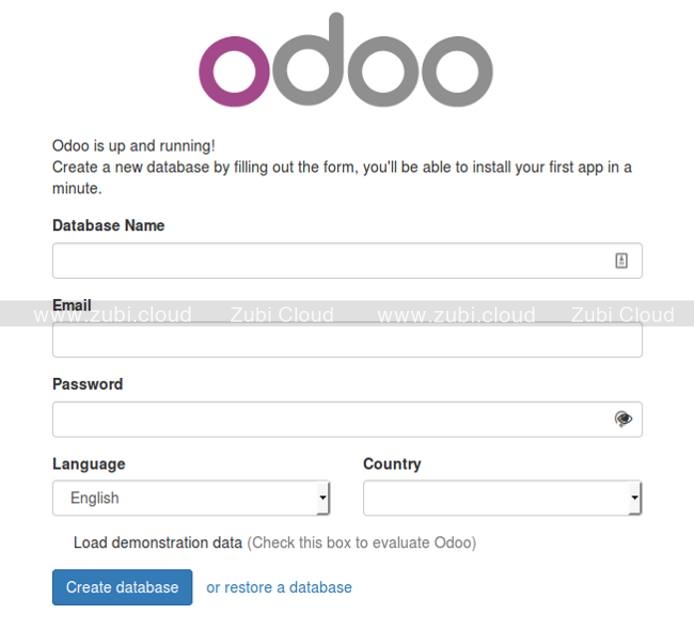
Phiên bản Odoo 15, mặc định source code tất cả sẽ nằm trong /odoo/odoo-server/ và tất cả mã doanh nghiệp sẽ nằm trong /odoo/enterprise/
Bản 17 như sau:
Port: 8069
User service: odoo
Configuraton file location: /etc/odoo-server.conf
Logfile location: /var/log/odoo
User PostgreSQL: odoo
Code location: odoo
Addons folder: odoo/odoo-server/addons/
Tệp cấu hình config:
sudo service odoo-server restart -c /etc/odoo-server.conf
Vì vậy bạn dễ dàng cấu hình thêm addon và chỉnh sửa source
Kết luận
Nhờ tập lệnh cài đặt này, việc cài đặt Odoo chưa bao giờ dễ dàng và nhanh chóng đến thế. Bạn có thể sử dụng tập lệnh này để cài đặt bất kỳ phiên bản Odoo nào bắt đầu từ V8 và thậm chí có thể cài đặt nhiều phiên bản Odoo trên một máy chủ Ubuntu. Hãy dành chút thời gian để đọc qua kịch bản để bạn hiểu tất cả các tùy chọn. Nó sẽ là một tài sản tuyệt vời cho tất cả các cài đặt mới của bạn.
Nếu bạn đang cần 1 phần mềm ERP quản trị doanh nghiệp toàn diện, hãy tham khảo ngay Zubi ERP

 1 sản phẩm của Zubi Group
1 sản phẩm của Zubi Group